基于云的目的,微软Windows Server 2012能够完全在本地或者远程进行管理。不仅允许管理远程服务器,微软也为多服务器管理平台敞开大门。
启用远程管理
你需要在个人服务器上启用远程管理,以此来充分利用多服务器管理的优势。启用远程管理过程:打开服务器管理器,选择“本地服务器”。接下来,点击紧挨着远程管理的“关闭”。这样做是关闭从其他计算机上启用远程管理选项的选择对话框。选上启用远程管理复选框(图1),点OK。
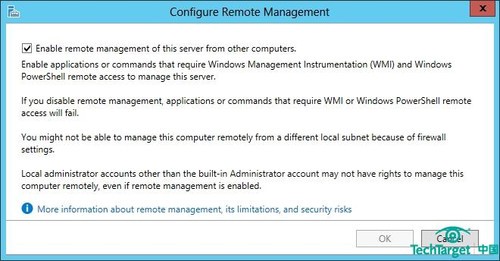
图1. 在个人服务器上启用远程管理:打开服务器管理器,选择“本地服务器”容器,点“关闭”
使用服务器管理器
通过服务器管理器管理多个服务器最有效的方法是创建一个服务器组。服务器组包含运行相同任务的物理或者虚拟服务器组成,统一进行管理和监测。创建服务器组:打开服务器管理器,点击“控制面板”选项,就会出现 “创建一个服务器组”选项(图2)。
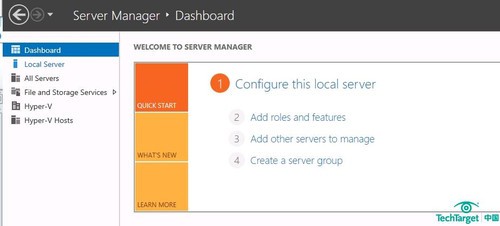
图2. 创建服务器组:打开服务器管理器,点击“控制面板”选项,就会出现 “创建一个服务器组”选项。
这一步,Windows会显示创建服务器组对话框。输入要创建的服务器组的名称呢个,然后选择组内要包含的服务器。例如,我创建了一个叫Hyper-V主机(图3)的组。选择完应有的服务器后,点击OK。
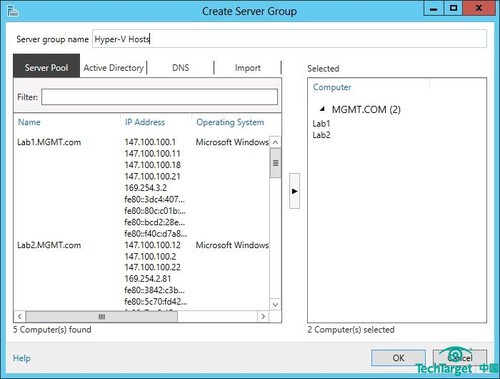
图3. 输入服务器组的名称,并选择要包含的服务器
创建组完毕之后,就会显示在服务器管理器的控制台的列表中。点击此组,会看到组里服务器的一览表(图4)。例如,你可以看到事件日志、服务项目、性能和最佳实践分析器等。你甚至为组内不同的服务器配置性能警报。
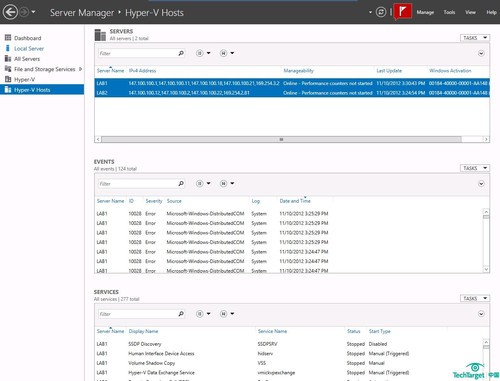
图4. 如果点击此组,可以全览组内的所有服务器
PowerShell呢?
微软一直声明Windows PowerShell是用来管理Windows Server 2012的首选。大多数的多服务器管理功能只能通过PowerShell来管理。
同时管理多个计算机的方法有很多种。最简单的是使用Invoke-Command cmdlet。Invoke-Command cmdlet包含三部分。第一,是它本身。第二,是ComputerName开关,接着是运行该命令的电脑列表。最后一部分是管理远程机器的实际的命令。
为了验证有效性,可以想象你有多个Hyper-V服务器,并且想看每个Hyper-V主机上的虚拟机名称。通常,你可以使用该命令创建一个虚拟机和运行该虚拟机的主机名称列表:
Get-VM | FT VMName, ComputerName
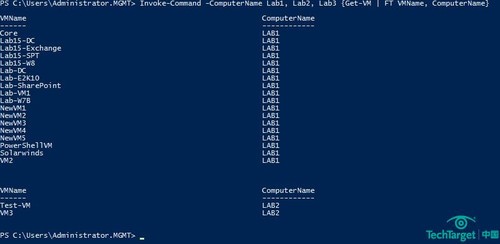
图5. 管理远程服务器的PowerShell运行命令以括号结束
这条命令的问题在于它只跟本地服务器上的虚拟机有关。如果我们想运行命令来管理多个服务器,可以使用Invoke-Command cmdlet。来看看怎么使用:假设我们给三个服务器分别命名为Lab1、Lab2和Lab3。使用如下命令:
Invoke-Command –ComputerName Lab1, Lab2, Lab3 {Get-VM | FT VMName, ComputerName}
开始执行Invoke-Command cmdlet。接下来,我们使用ComputerName开关和服务器的名称。对远程服务器进行管理的实际运行的命令包含在括号里,以括号为结束(图5)。
Windows Server 2012多服务器管理的一个重要注意事项是,多数情况下,远程主机必须运行Windows Server 2012才能进行管理。








